Wie man Opera GX repariert, wenn es nicht geöffnet wird oder abstürzt
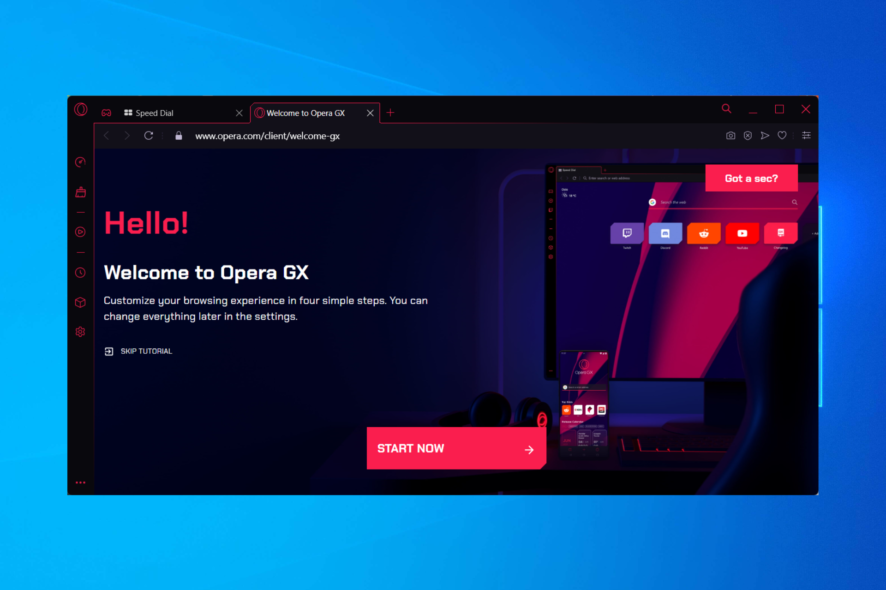
Dass Opera GX nicht geöffnet werden kann, kann ein großes Problem darstellen, da es dich am Surfen im Internet hindert, aber es gibt einige Möglichkeiten, dieses Problem zu beheben.
Warum kann ich Opera GX nicht öffnen?
Dieses Problem tritt aufgrund von Problemen mit der Installation von Opera oder aufgrund von Dateikorruption auf. Auch die Zugehörigkeit zur Microsoft-Familie kann dieses Problem verursachen.
Was kann ich tun, wenn Opera GX nicht öffnet?
Bevor wir anfangen, versuche, die Windows + D-Tastenkombination zu verwenden, um alle offenen Fenster zu minimieren und wiederherzustellen. Versuche auch, eine App auf die linke Hälfte des Displays zu schnappen und wähle Opera in der anderen Hälfte aus.
1. Opera GX-Dateien entfernen
- Drücke die Windows-Taste + R und gib %appdata% ein
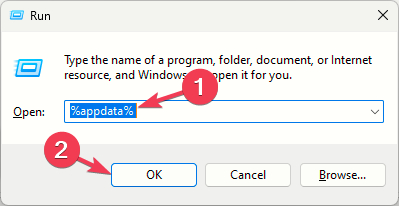
-
Navigiere zu folgendem Pfad:
Opera SoftwareOpera GX Stable - Finde die Datei Preferences und entferne sie.
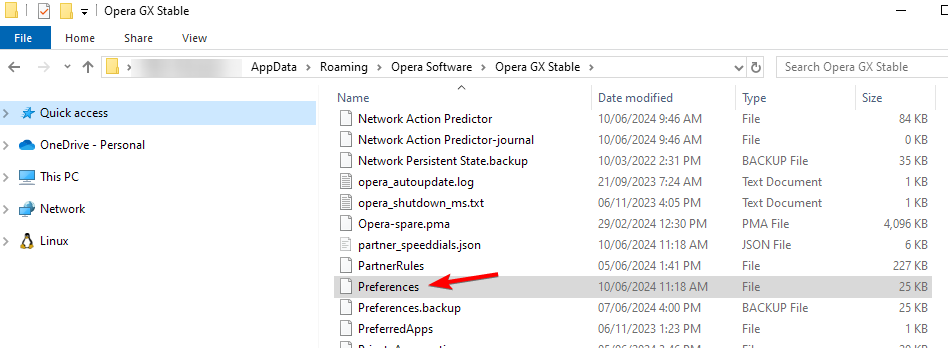
- Optional: Wenn dies nicht funktioniert, kannst du versuchen, den Ordner Opera GX Stable umzubenennen oder alle Dateien daraus zu löschen. Einige schlagen vor, dasselbe für den Ordner Opera GX Stable an folgender Stelle zu tun:
C:UsersdeinbenutzernameAppDataLocalOpera Software
Beachte, dass diese Lösung deine Einstellungen, Lesezeichen und den Verlauf entfernen könnte, also solltest du das möglicherweise vorher sichern.
2. Installer aus dem Installationsverzeichnis ausführen
-
Drücke die Windows-Taste + R und gib dann folgende Adresse ein und klicke auf OK:
%localappdata%Programs
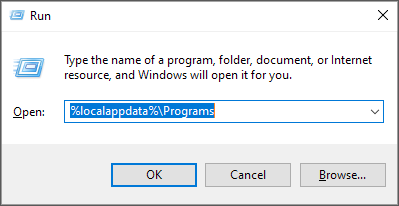
- Navigiere zum Verzeichnis Opera GX.
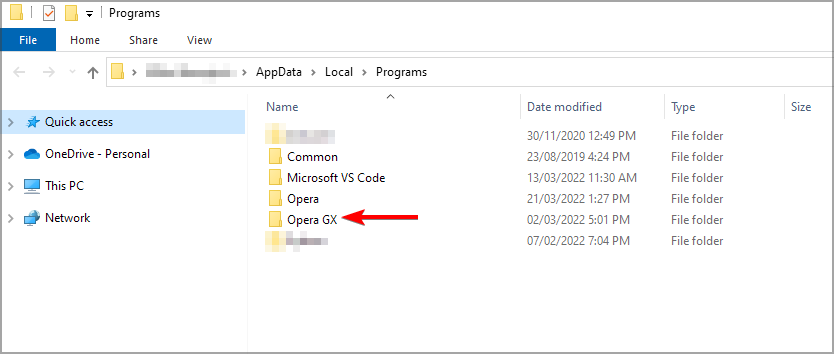
- Gehe in das Verzeichnis, das die neueste Version repräsentiert.
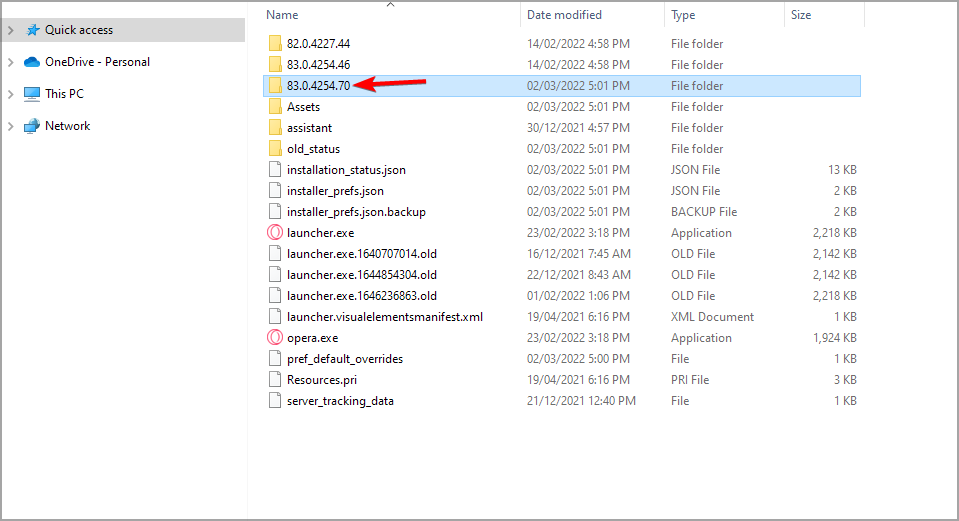
- Führe die Datei installer.exe aus.
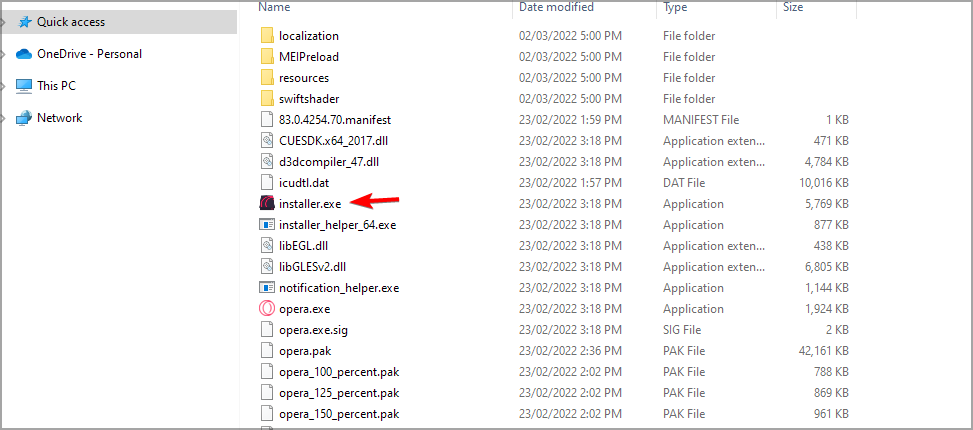
- Folge den Anweisungen auf dem Bildschirm, um den Vorgang abzuschließen.
Nach Abschluss des Installers sollte dein Browser aktualisiert und wieder funktionsfähig sein. Alternativ kannst du die Setup-Datei herunterladen und sie erneut ausführen.
3. Microsoft-Familie verlassen
- Navigiere zur Microsoft Family Safety-Seite.
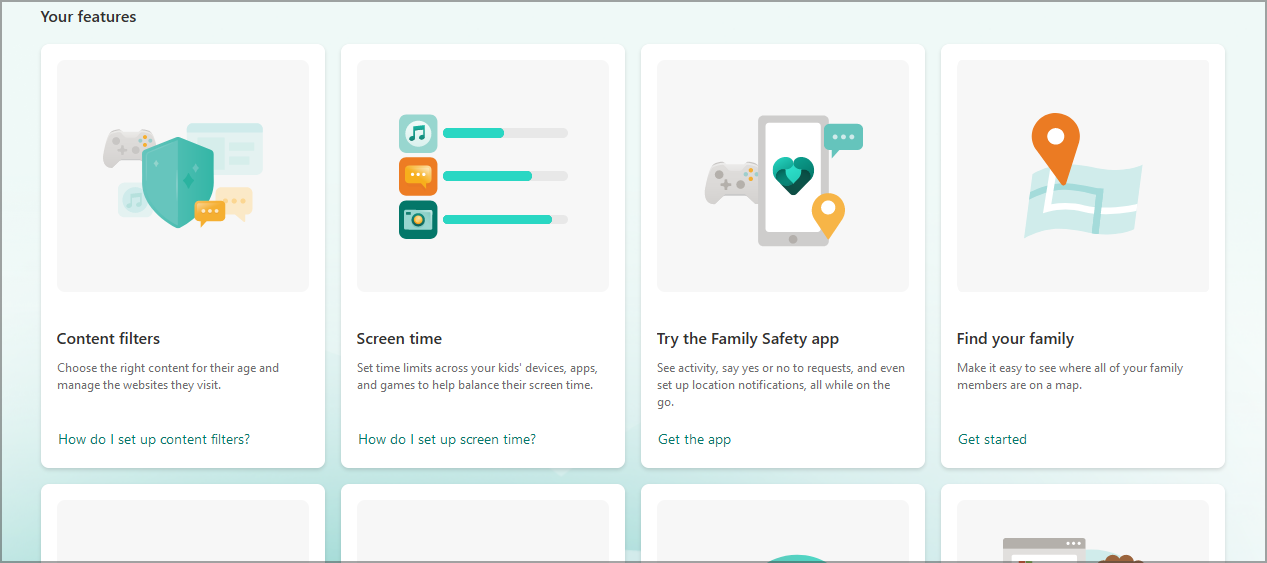
-
Wenn du der Organisator der Microsoft-Familie bist, entferne alle Mitglieder, indem du auf das Drei-Punkte-Menü neben ihrem Namen klickst und Aus der Familiengruppe entfernen wählst.
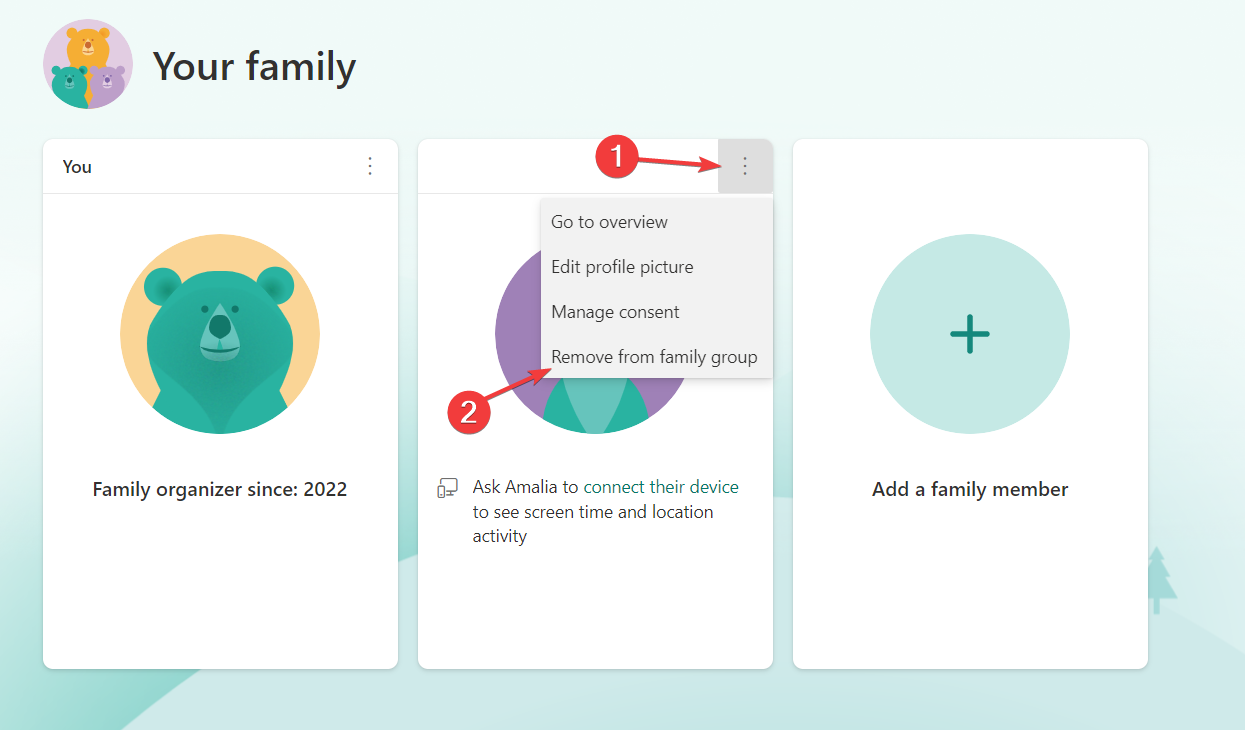
-
Klicke nun auf das Drei-Punkte-Menü neben deiner Karte und wähle Familiengruppe verlassen.
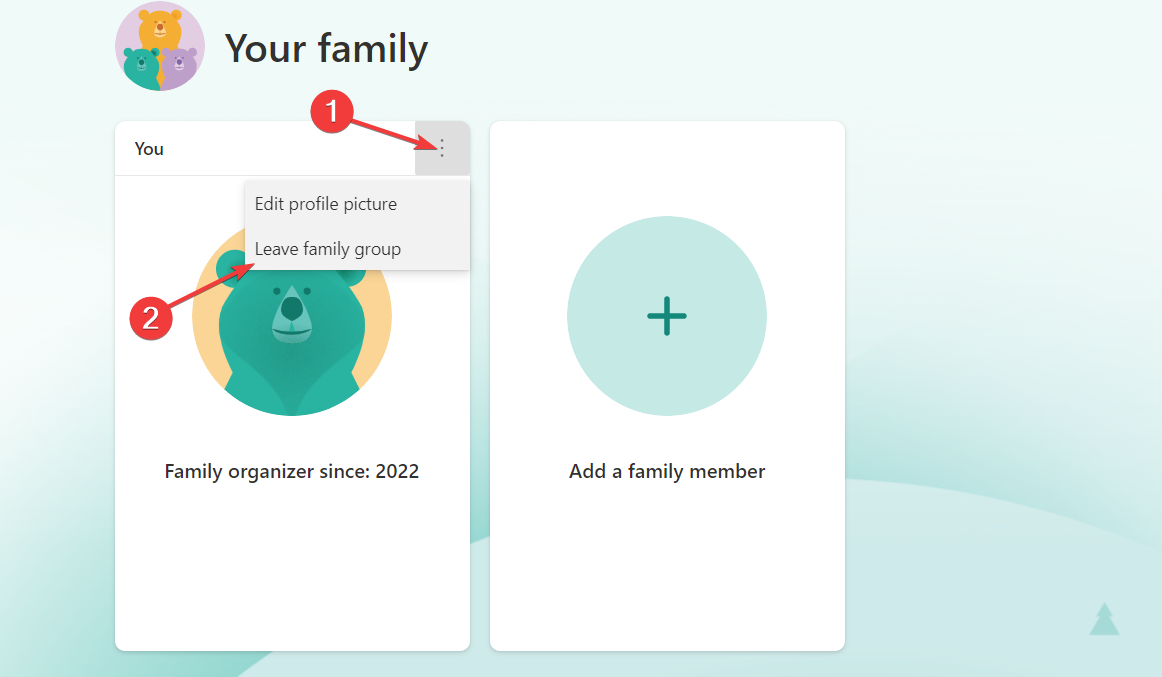
- Überprüfe danach, ob das Problem behoben ist.
Alternativ kannst du zu einem lokalen Konto wechseln, und die Microsoft-Familienrichtlinien gelten für dich nicht mehr.
Weitere Informationen zu diesem Thema lesen
- FIX: Probleme mit dem schwarzen Bildschirm in Opera auf Windows-PCs
- Opera konnte nicht installiert werden? Hier ist, was du tun musst
- GX-Schnellbeleuchtung-Schaltfläche in Opera GX: Wie man sie benutzt
- Profile in Opera GX verwalten & erstellen: so geht’s
- Private Browsing in Opera funktioniert nicht: 3 Möglichkeiten, es zu erzwingen
4. Opera GX neu installieren
-
Drücke die Windows-Taste + R. Gib nun folgende Adresse ein und klicke auf OK:
"%LOCALAPPDATA%ProgramsOpera GXlauncher.exe" -uninstall
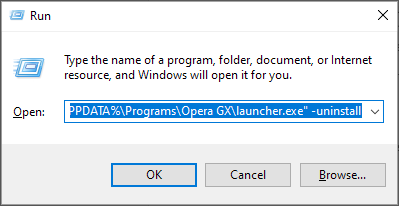
- Wähle Deinstallieren, sobald das Deinstallationsfenster von Opera GX geöffnet wird.
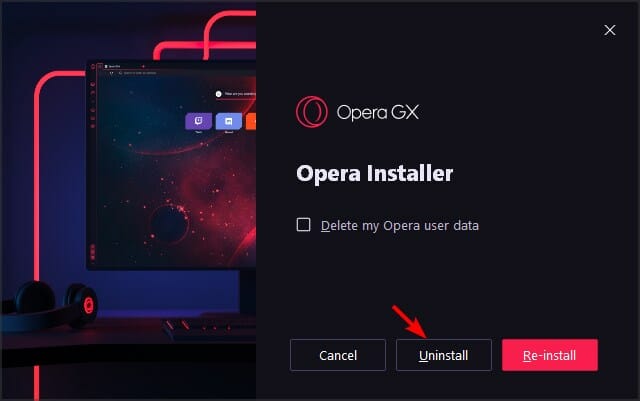
- Lade als Nächstes den Offline-Installer von der Website von Opera herunter.
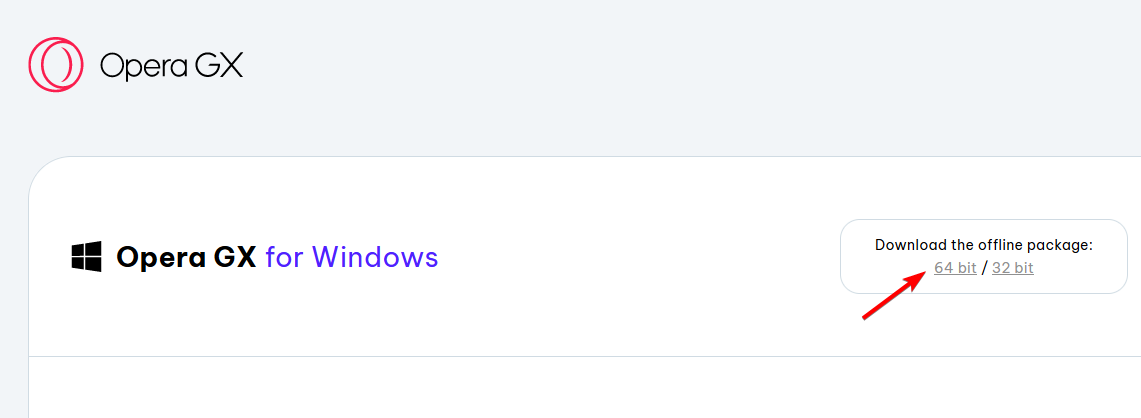
- Trenne die Internetverbindung und führe den Installer aus.
Alternativ kannst du auch die Option Reparieren verwenden.
Du kannst auch die Neuinstallationsoption verwenden und prüfen, ob das das Problem für dich löst. Falls der Opera GX-Installer nicht richtig funktioniert, schau dir den verlinkten Leitfaden an, um zu sehen, was du dagegen tun kannst.
Alternativ erfahre, wie man das Problem „Opera GX bleibt beim Installieren des aktuellen Benutzers hängen“ behebt, wenn du auf dieses Problem stößt. Wir haben auch behandelt, was zu tun ist, wenn Opera GX nicht reagiert, also verpasse nicht diesen Leitfaden.
Viele berichteten, dass Opera unter Windows 11 nicht funktioniert, aber wir haben einen gesamten Leitfaden, der sich diesem Problem widmet.
In einigen Fällen könnte Opera geöffnet sein, zeigt aber nichts an, und wir haben dieses Problem in einem separaten Leitfaden behandelt.
Welche Methode hast du verwendet, um dieses Problem zu beheben? Lass es uns im Kommentarbereich unten wissen.













